在硬盘分区中用【分配自由空间】调整和移动分区
1、在硬盘分区中【分配自由空间】的使用方法第一步:下载、安装【分区助手】(免费软件)。百度搜索输入:分区助手下载,点击分区助手最新官方版下载_百度软件中心网页下的“高速下载”;下载完成以后,找到下载的分区助手软件,安装分区助手(略);

2、第二步:启动分区助手,进行分区空间调整。本机安装有两个硬盘,现在的情况是C:\盘空间太多,而E:\盘的空间小了点,想把C:\盘的空间转移20GB给E:\盘。步骤:启动分区助手程序,点击C:\盘,再点击窗口左侧分区操作下的【分配自由空间】;
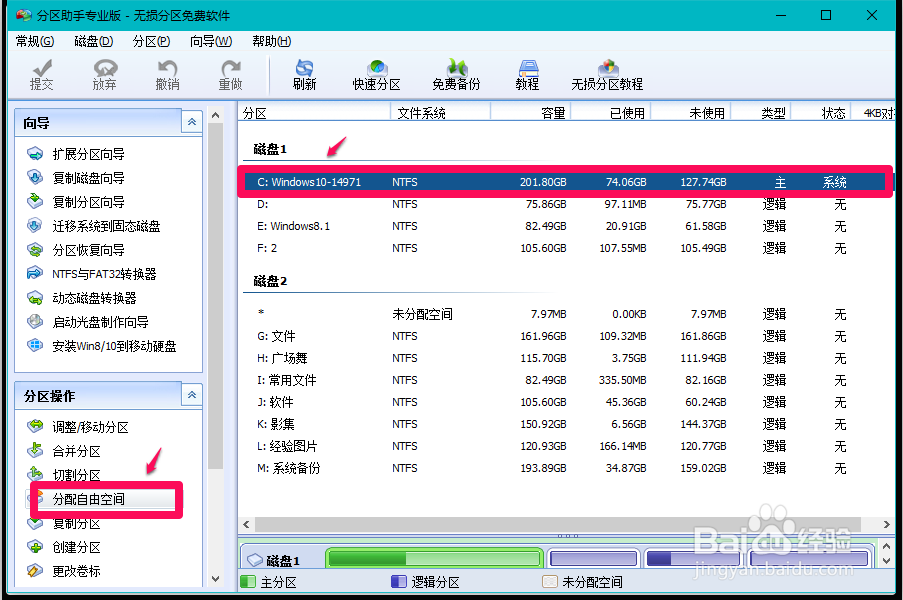
3、在打开的分配空闲空间窗口,❶输入分配空闲空间为20GB,❷确定从C:\盘给E:\盘,再点击:确定;
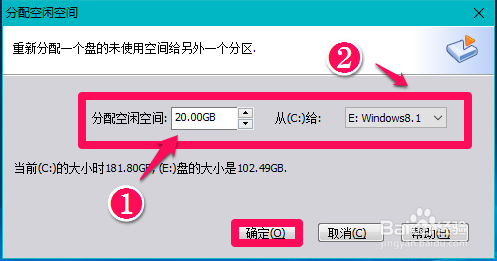
4、回到分区助手窗口,点击左上角的【提交】;

5、我们点击【提交】以后,打开等待执行的操作窗口:操作1:调整分区大小 C:\盘从201.80GB ——181.81GB;操作2:调整并移动分区:D:\盘从75.86GB——75.85GB;操作3:调整并移动分区:E:\盘:82.49GB——102.49GB.点击:执行;
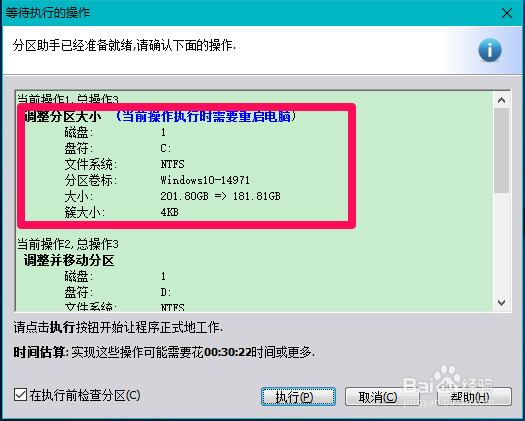
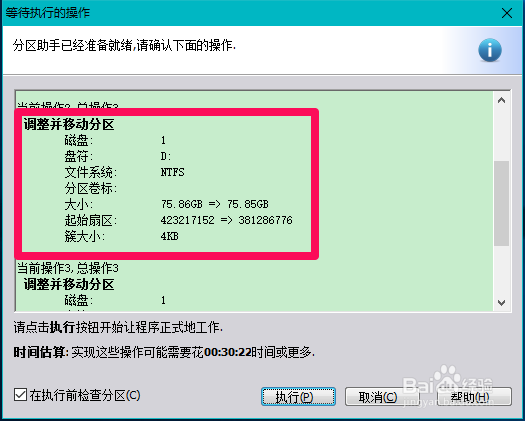
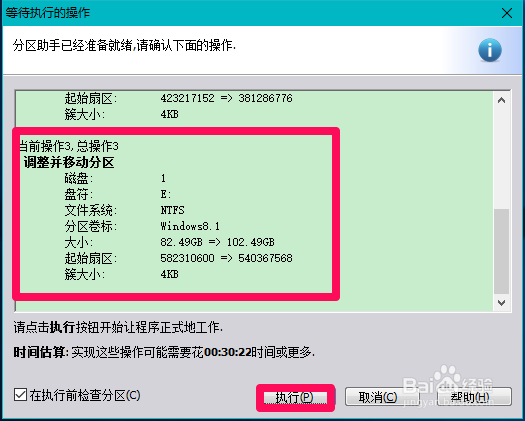
6、点击执行以后,弹出一个分区助手对话框:要执行这些操作需要重启您的电脑,您想重启吗?......,点击:重启;

7、电脑重新启动,重启以后,执行上述的三个操作,需要约8分钟左右的时间,拍摄了两个界面;
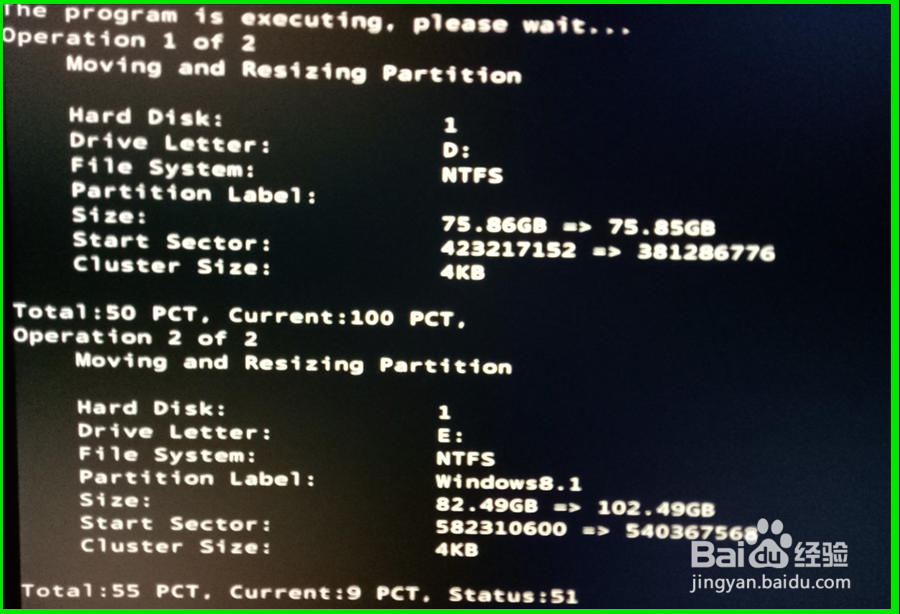
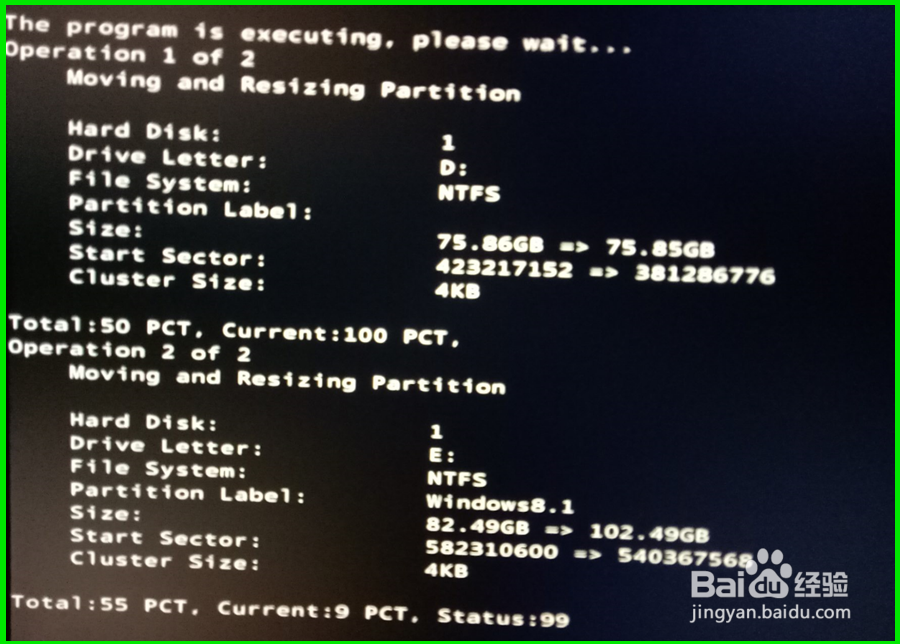
8、完成操作后,进入系统桌面,启动分区操作助手,可以看到:C:\盘容量为:181.81GBE:\盘容量为:102.49GB说明C:\的空闲空间已经转给了E:\盘20GB。

9、进入资源管理器,也可以看到:C:\盘总容量为:181GBE:\盘总容量为:102GB从C:\盘的空间转移给E:\盘20GB成功。
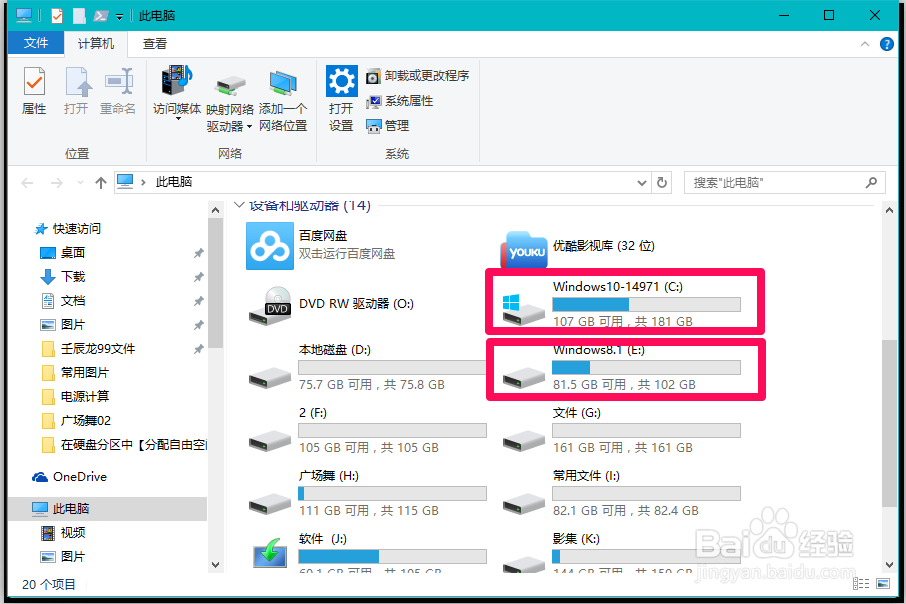
10、以上即:在硬盘分区中使用【分配自由空间】调整和移动分区的方法。供朋友们参考使用。注意:分配自由空间只能在同一个硬盘的分区之间进行,即不可能把硬盘1的空间分配给硬盘2。